Sisällysluettelo
iPhonet sisältävät laadukkaita kameroita, jotka pystyvät tallentamaan ja näyttämään jokaisen ottamasi valokuvan. Ne ovat uskomattoman käteviä ja niitä on helppo pitää itsestäänselvyyksinä - kunnes on liian myöhäistä. Mitä tapahtuu, kun poistat vahingossa arvokkaita valokuvia puhelimestasi?
Onneksi, jos huomaat virheesi melko nopeasti - noin kuukauden sisällä - voit usein saada ne takaisin. Albuminäytön alareunassa on seuraavat tiedot Äskettäin poistettu valokuvat. Näytä valokuva, jonka haluat saada takaisin, ja napauta painiketta Palauta Nappi. Varovasti!
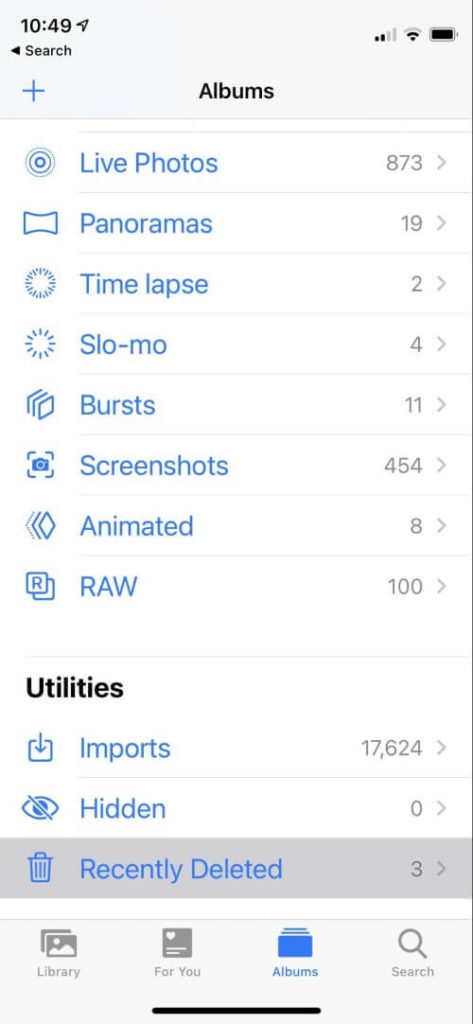

Noin 40 päivän kuluttua kuvat poistetaan lopullisesti, ja vaikka on olemassa keinoja palauttaa poistetut kuvat suoraan iPhonesta, ne eivät ole taattuja ja usein kalliita.
Voitko käyttää iCloudia sen sijaan? Se on epätodennäköistä mutta mahdollista.

Kysymykseen on itse asiassa vaikea vastata: iCloudin ja valokuvien välinen suhde on monimutkainen. Ellet ole valinnut valokuva-asetuksista ruutua, sinulla ei välttämättä ole yhtään valokuvaa iCloudissa.
Tässä artikkelissa käytämme hieman aikaa selittääksemme tilanteen selkeästi ja kerromme, miten voit palauttaa valokuvasi iCloudista, kun se on mahdollista.
1. Ei hyödyllinen: Valokuvavirta saattaa olla tallennettu iCloudiin.
Valokuvavirta lähettää kaikki viimeisen kuukauden aikana ottamasi valokuvat iCloudiin. Voit ottaa sen käyttöön ja poistaa sen käytöstä iPhonen Asetukset-sovelluksen Valokuvat-osiosta.

Lataa viimeisten 30 päivän uudet valokuvat ja katsele niitä muilla laitteillasi My Photo Stream -albumin avulla. Muiden laitteiden valokuvia voi katsella My Photo Stream -albumissa, mutta niitä ei tallenneta automaattisesti kirjastoosi. (StackExchange)
Valitettavasti tämä ei auta sinua saamaan pysyvästi poistettuja kuvia takaisin. Kaikki valokuvavirrassa olevat kuvat löytyvät edelleen Äskettäin poistetut -albumista.
2. Ei hyödyllinen: Valokuvakirjastosi saattaa olla tallennettu iCloudiin.
iCloud Photos tallentaa koko valokuvakirjastosi iCloudiin. Sieltä se voidaan synkronoida muihin tietokoneisiin ja laitteisiin tai sitä voidaan käyttää verkossa iCloud.com-sivustolla.
Koska joudut todennäköisesti maksamaan iCloudin lisätallennustilasta, tämä ei ole oletusarvoisesti päällä. Voit tehdä sen iPhonen Asetukset-sovelluksen Kuvat-osiossa.
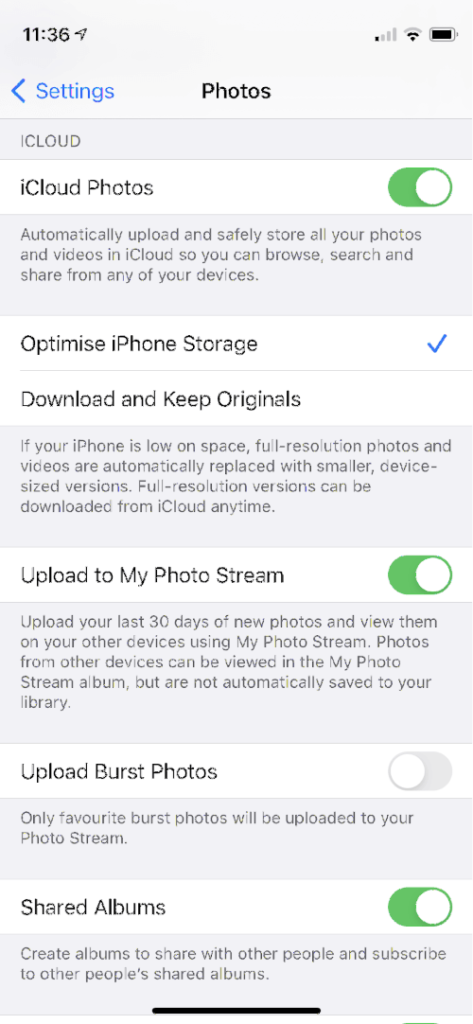
Valitettavasti tämä ei auta sinua, kun poistat valokuvan iPhonesta, sillä silloin se poistetaan myös iCloud-kuvista. Se on kuitenkin kätevä tapa saada valokuvat uuteen puhelimeen.
3. Mahdollisesti hyödyllinen: Valokuvasi saattavat olla varmuuskopioituina iCloudissa
Voit myös varmuuskopioida iPhonen iCloudin avulla. Tämä varmuuskopioi suurimman osan tiedoistasi, elleivät ne ole jo iCloudissa.
Otetaanko valokuvistasi varmuuskopio? Kyllä, ellet käytä iCloud Photos -palvelua, jota käsittelimme edellä.
[iCloud-varmuuskopiot] eivät sisällä iCloudiin jo tallennettuja tietoja, kuten yhteystietoja, kalentereita, kirjanmerkkejä, muistiinpanoja, muistutuksia, äänimuistioita4, iCloud-viestejä, iCloud-kuvia ja jaettuja valokuvia. (Applen tuki).
Voit ottaa iCloud-varmuuskopioinnin käyttöön puhelimesi Asetukset-sovelluksen iCloud-osiosta.
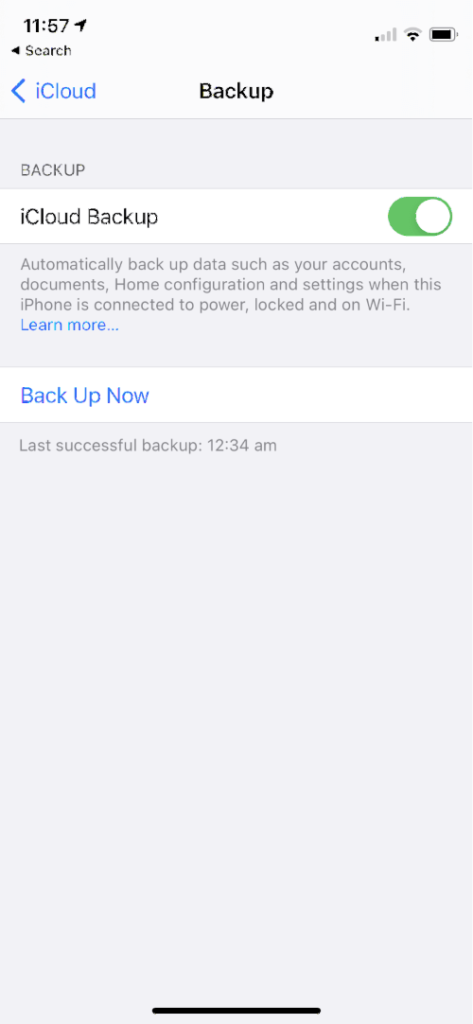
Varmuuskopioi automaattisesti tiedot, kuten tilit, asiakirjat, kotikonfiguraatio ja asetukset, kun tämä iPhone on kytketty verkkovirtaan, lukittu ja käytössä Wi-Fi.
Onko tästä hyötyä? Ehkä, mutta luultavasti ei. Useimmat ihmiset, jotka maksavat ylimääräisestä iCloud-tallennustilasta, käyttäisivät myös iCloud-kuvia - mikä tarkoittaa, että heidän valokuvistaan ei tehdä varmuuskopioita iCloudiin.
Mutta jos käytät iCloud-varmuuskopiointia etkä iCloud-kuvia, poistetut valokuvasi saattavat olla iCloudissa olevassa varmuuskopiotiedostossa. Valitettavasti varmuuskopion palauttaminen korvaa kaiken puhelimessasi olevan. Se tarkoittaa, että menetät kaikki uudet valokuvat ja asiakirjat, jotka on luotu varmuuskopion jälkeen. Sekään ei ole ihanteellista.
Ratkaisu on käyttää tietojen palautusohjelmia. Nämä sovellukset voivat ehkä palauttaa valokuvat suoraan iPhonestasi, mutta se on aikaa vievää, eikä se ole taattua. Onneksi monet näistä sovelluksista antavat sinun valita haluamasi valokuvat iCloud-varmuuskopiostasi. Lue lisää parhaista iPhone-tietojen palautusohjelmistoista.
Lopulliset ajatukset
Useimmissa tapauksissa iCloudista ei ole juurikaan apua kadonneiden valokuvien tai minkä tahansa muun tyyppisten tiedostojen palauttamisessa. Mielestäni tämä tarkoittaa, että Apple ei ole vain ajatellut ongelmaa tarpeeksi huolellisesti. Sinun on käytettävä vaihtoehtoisia ja kolmannen osapuolen kiertoteitä saadaksesi työn tehtyä.
Varmuuskopioimalla iPhonen Mac- tai PC-tietokoneeseen luodaan varmuuskopio valokuvista. Tämä on manuaalinen tehtävä, joka sinun on muistettava tehdä aika ajoin. Useimmat tietojen palautusohjelmat, jotka voivat poimia valokuvia iCloudista, voivat poimia ne myös iTunesista.
Jotkin verkkopalvelut voivat varmuuskopioida iPhonen valokuvat automaattisesti. Saatat joutua maksamaan jonkin verran rahaa, mutta saat merkittävää mielenrauhaa. Esimerkkejä ovat Dropbox, Google Photos, Flickr, Snapfish, Amazonin Prime Photos ja Microsoft OneDrive.
Lopuksi kannattaa harkita kolmannen osapuolen pilvivarmistusratkaisua. Monet parhaista palveluista tukevat iOS:ää.

